unix-r命令使用
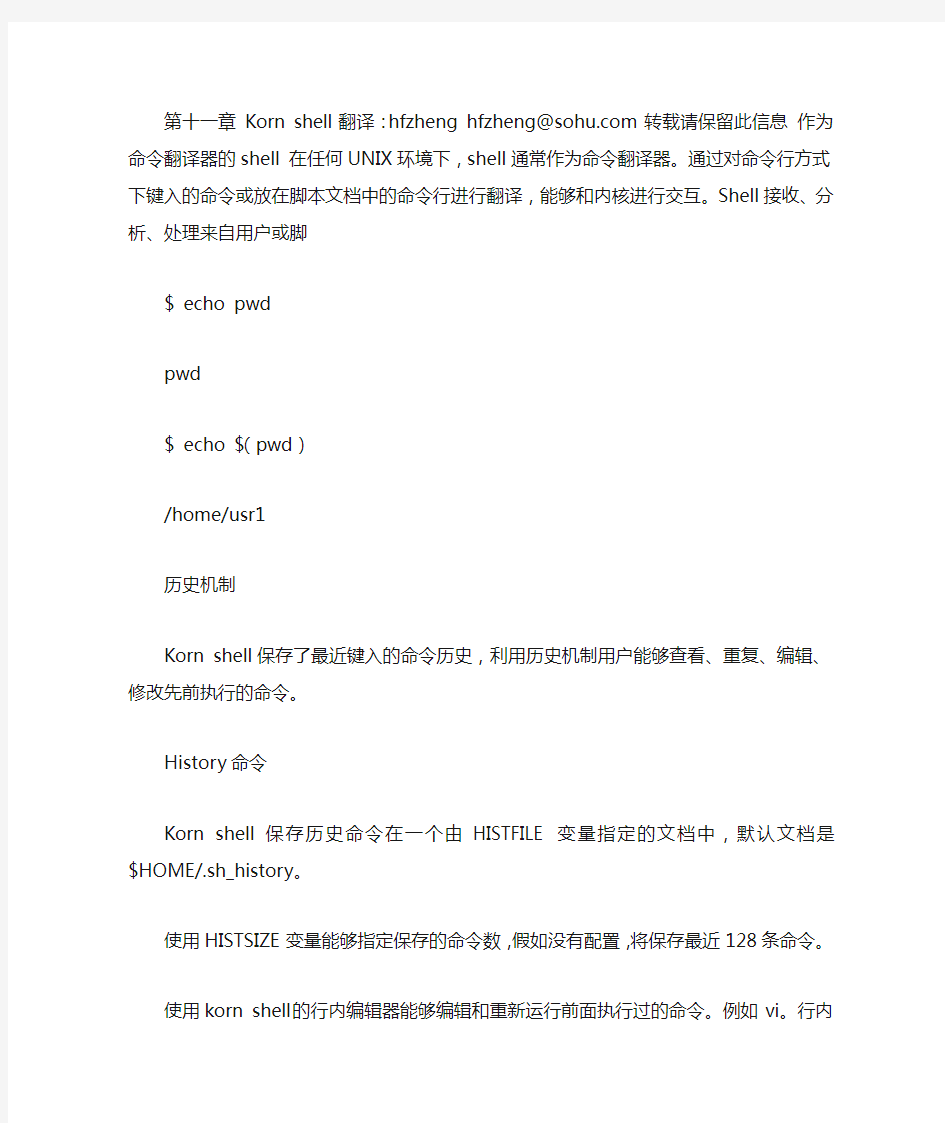

第十一章 Korn shell 翻译:hfzheng hfzheng@https://www.360docs.net/doc/1d1429858.html, 转载请保留此信息作为命令翻译器的shell 在任何UNIX环境下,shell通常作为命令翻译器。通过对命令行方式下键入的命令或放在脚本文档中的命令行进行翻译,能够和内核进行交互。Shell接收、分析、处理来自用户或脚
$ echo pwd
pwd
$ echo $(pwd)
/home/usr1
历史机制
Korn shell保存了最近键入的命令历史,利用历史机制用户能够查看、重复、
编辑、修改先前执行的命令。
History命令
Korn shell保存历史命令在一个由HISTFILE变量指定的文档中,默认文档是$HOME/.sh_history。
使用HISTSIZE变量能够指定保存的命令数,假如没有配置,将保存最近128条命令。
使用korn shell的行内编辑器能够编辑和重新运行前面执行过的命令。例如vi。行内编辑器由环境变量EDITOR指定。
配置EDITOR变量为history命令指定行内编辑器如vi。
默认情况下,history命令显示最近16条命令到标准输出,例如:
$ history
……
157 date
158 cd /etc
159 touch dat1 dat2
160 ps -ef
161history
左边的数字是命令的编号,使用这些数字您能够告诉shell要重新执行哪条命令。要显示不带命令编号的历史记录,使用如下命令:
$ history –n
显示改命令和他前面四条命令,执行下面命令:
$ history -4
反序显示历史记录列表,执行下面的命令:
$ history –r
显示最近使用的cd和ls命令,执行以下命令:
$ history cd ls
r命令
r命令是个简单的korn shell命令,用于重复一个命令,例如:
$ cal
$ r
能够使用带命令编号的r命令来重新执行某一命令,例如下面示例重新执行命令历史记录中编号为210的命令:
$ r 210
也能够使用r命令来重新执行某一特定字符开头的命令,在下面的示例中,shell 重新执行最近出现的以c开头的命令:
$ r c
能够使用r命令来重新某一先前的命令,对该命令简单编辑,然后执行修改后的命令:
$ history
$ r c
cd /etc
$ r etc=tmp
cd /tmp
使用vi命令来编辑前面执行过的命令
您能够访问历史记录中的命令,使用vi来编辑,然后执行修改后的命令,步骤如下:
1、确认默认的编辑器是vi;
$ echo $EDITOR
/bin/vi
2、键入history列出命令历史记录:
$ history
3、按Esc键来访问命令历史列表中的命令,使用下面的光标移动键在历史命令列表中上下滚动:
k=上移一行
j=下移一行
l=右移光标
h=左移光标
4、使用vi命令来编辑任何前面执行过的命令;
5、要执行修改后的命令,按回车键;
Korn shell别名实用工具
别名是korn shell中的一个短助记符。使您能够定制和缩写一个UNIX命令,别名使用alias命令定义。
命令格式
alias name=command_string
例如:
$ alias dir=’ls -lF’
shell保存了一个别名列表,当键入一个命令时,假如命令行中的第一个字是个别名的话,shell使用别名中的文本来代替该字。
别名创建以后,应当遵循以下规则:
1、等号的两边不能有空格;
2、如何命令字符串中包含有任何选项、元字符或空格必须加上引号;
3、单个别名中的每个命令用分号分开;
预定义的korn shell别名
korn shell包含了一些预先定义的别名,能够使用alias来查看,任何新定义的别名也会被显示:
$ alias
下面给出别名定义列表
别名值定义
autoload typeset –fu 定义如何装载一个函数
command command 执行一个简单命令,抑止shell函数查找
functionstypeset –f 显示函数列表
history fc –l 历史文档命令列表
integertypeset –i 声明一个整型变量
local typeset 为shell变量和函数配置局部属性
nohupnohup 即使退出登录后任务仍然使任务运行
r fc –e –再次执行上一条命令
stop kill –STOP挂起一个任务
suspend kill –STOP 挂起一个任务
$$
用户定义的别名
别名通常用于缩写或定制经常使用的命令,例如:
$ alias h=history
$ h
使用rm、cp和mv命令可能会导致数据的意外丢失,作为预防,您能够为带交互选项的这些命令取别名,例如:
$ alias rm=”rm -i”
$ rm data1
通过为cp –i和mv –i创建别名,shell在覆盖已存在的文档之前将给出询问。您也能够是个别名临时失效,通过在命令行中的别名前面加上一个\符号,\将禁止shell取查找别名列表,这将执行原来的rm命令,例如:
$ rm file1
$ \rm file1
命令顺序
您也能够在一个别名中放几个命令,每个命令之间用分号分割,例如:
$ alias info=’uname –a; id –a; date’
$ info
在下面的示例中,创建了一个别名,使用管道来把ls –l命令的输出重定向到more命令中,当新创建的别名被调用时,您将得到一个长目录列表,一次一屏,例如:
$ alias ll=”ls –l | more”
$ ll
删除别名
unalias命令用于从别名列表中删除别名。
命令格式
unalias name
例如:
$ unalias h
$ h
ksh:h:not found
Korn shell函数
函数是shell编程中一个极为强大的用于创建定制的命令的特征。函数是按一定
顺序组织的一组UNIX命令。使用函数包括以下两个步骤:
1、定义函数
2、调用函数
定义函数
使用如下的通用格式来定义一个函数:
function name{command; . . . . . . command; }
一些函数示例
下面的示例创建了一个名为num的函数,用来执行who命令,并把输出重定向到wc命令来显示当前登录到系统中的用户总数:
$ function num { who | wc –l; }
$ num
下面的示例创建一个名为list的函数,用来执行ls命令,并把输出重定向到wc命令来显示当前目录中子目录和文档总数:
$ function list {ls –al | wc –l; }
$ list
查看任何已定义了的函数,执行下面命令:
$ function typeset –f
配置Korn shell环境
能够定制的shell环境,通过两个位于home目录中的初始化文档,分别是:
1、~/.profile
2、~/.kshrc
Korn shell查看您的home目录以寻找名为.profile的初始化文档和一个通常命名为.kshrc的环境文档。在执行完这些文档中发现的命令后,shell提示符将出现在屏幕上,Korn shell等待输入命令。
~/.profile文档
.profile文档是个用户定义的初始化文档,存在于您的home目录中,由login shell在登录时执行一次,这使您能够定制和修改您的工作环境。
环境变量和终端配置通常在这个文档中设定,假如一个应用要初始化,也能够在这里开启。
假如在.profile文档文档中有一个称为ENV的特别变量,赋予该变量的文档名称将在下次执行。
命令行窗口使用
命令行窗口操作 设置命令行窗口 (2) 典型的操作的说明 (5) 编译源文件 (5) 执行源文件 (5)
设置命令行窗口 点击开始菜单→运行或者按组合键WinKey + R,得到运行对话框, 敲入命令cmd回车或确定。在得到的命令行窗口标题右击→属性 在弹出的对话框中,设置参数如下: 布局 屏幕缓冲区大小:90 * 300 窗口大小:90 * 20 颜色 屏幕文字:RGB(0,0,0) 屏幕背景:RGB(255,255,255) [具体值可自行设置,截图如下]
点击 确定,选择 保持属性,供以后具有相同标题的窗口使用,点击确定完成。
最终的窗口效果如下: 可以在窗口中敲入命令,进行操作。
典型的操作的说明Windows Shell 常用命令 1. 切换盘符 2. 切换当前路径 3. 调用外部命令和执行可运行程序编译源文件 执行源文件
附表:以下列出可以在Windows XP的“运行”窗口中运行的应用程序。 运行程序运行命令辅助功能选项access.cpl 添加硬件向导hdwwiz.cpl 添加或删除程序appwiz.cpl 管理工具control admintools 自动更新wuaucpl.cpl Bluetooth文件传送向导fsquirt 计算器calc 证书管理控制台certmgr.msc 字符映射表charmap 磁盘检查工具chkdsk 剪贴簿查看器clipbrd 命令行提示符cmd 组件服务dcomcnfg 计算机管理compmgmt.msc 日期和时间属性timedate.cpl DDE共享ddeshare 设备管理器devmgmt.msc Direct X控制面板(如果已经安装)* directx.cpl Direct X诊断工具dxdiag 磁盘清理工具cleanmgr 磁盘碎片整理程序dfrg.msc 磁盘管理diskmgmt.msc 磁盘分区管理器diskpart
Windows系统(DOS命令)教程
Windows命令行(DOS命令)教程 一.命令行简介 命令行就是在Windows操作系统中打开DOS窗口,以字符串的形式执行Windows管理程序。 在这里,先解释什么是DOS? DOS——Disk Operation System 磁盘操作系统 目前我们常用的操作系统有windows 9x/Me,NT,2000等,都是可视化的界面。在这些系统之前的人们使用的操作系统是DOS系统。DOS系统目前已经没有什么人使用了,但是dos 命令却依然存在于我们使用的windows系统之中。大部分的DOS命令都已经在Windows 里变成了可视化的界面,但是有一些高级的DOS命令还是要在DOS环境下来执行。所以学习命令行对于我们熟练操作Windows系统是很有必要的。 不同的操作系统要用不同的命令进入命令行界面。 在Win9x/Me的开始菜单中的运行程序中键入"command"命令,可进入命令行界面。 在Win2000/NT的开始菜单中的运行程序中键入"cmd"命令,可进入命令行界面。 下面我用讲到的DOS命令都可以在Windows Me操作系统中执行。 那么,我们如何进入命令行窗口? 开始——〉运行——〉键入command命令——〉回车 进入了命令行操作界面(DOS窗口),在DOS窗口中只能用键盘来操作。如下所示:
二.符号约定 为了便于说明格式,这里我们使用了一些符号约定,它们是通用的: 三.命令行的输入方法 在DOS窗口中通过输入英文命令加回车键这种方式来执行程序。 四.内部命令和外部命令 命令行程序分为内部命令和外部命令,内部命令是随https://www.360docs.net/doc/1d1429858.html,装入内存的,而外部命令是一条一条单独的可执行文件。
udec命令
1.把图形保存下来,能在AUTOCAD中打开、编辑 plot block cable red supp ye stru bl;显示块体、锚杆(红色)、支架(黄色)、梁(蓝色)的图形 set plot 256 dxf;设置图形为256色 set out c:\ss.dxf copy c:\ss.dxf;把这图形以ss.dxf文件保存在C磁盘下 2.把数据导出 set log on print pline 1 ydis;把pline 1的y方向位移的数据导出到UDEC目录下udec.txt文件中 set log off 3.plot block stress ;显示块体的应力 plot block dis ;显示块体的位移(有x和y方向) plot block pl ;显示块体的塑性区(plastic) save xx.save ;保存计算结果 res xx.save ;调用 4.液压支架的命令 supp xc yc wid l seg n mat j;(xc,yc)是指中心点坐标,l指支架的宽度,n指分段数,mat j指支柱材料性质为j prop mat j sup_kn -1 ;sup_kn指支架的刚度,-1与表1相对应 del range x1 x2 y1 y2 ;挖掘范围(x1, y1)(x1 ,y2)(x2, y2)(x2, y1)的块体,由支架支撑 table 1 0 42.e6 0.05 5.0e6 0.1 6.0e6;表1表示的是液压支架的(P-DS)特性曲线 5 巷道施工中断面加梯子梁的命令(见图1) stru gen xc yc np 100 fa a thetra b mat=16 thick=0.2 ;100 指分100段,a b 指角度 prop mat=16 st_ymod=13.5e9 st_prat=0.14 st_den=7800 prop mat=16 st_yield=6e7 st_yresid=6e7 st_ycomp=2.5e7 prop mat=16 if_kn=1.35e9 if_ks=1.35e9 if_tens=0 if_fric=18 if_coh=0;interface-界面 例子讲解: 建模(以米为单位,;后为解释部分) round=0.1 ;方块的圆角块半径为0.1米 set ovtol=1.0 ;块体与块体之间相互嵌入量最大值为1米 bl 0,0 0,26 50,26 50,0 ;在(x1, y1)(x1 ,y2)(x2, y2)(x2, y1)生成块体范围 crack 0,25 50,25 ;在(x1, y1)(x2 ,y2)两点间画直线 jregion id 1 0,0 0,10 50,10 50,0 delete ;删除此区域的块体 jset 90,0 2.5,0 2.5,0 3,0 0,0 range jregion 1 ;jset A,0 a,0 b,0 c,0 x0,y0 range jregion 1 jset 90,0 2.5,0 2.5,0 3,0 1.5,2.5 range jregion 1 可画成列的线段(见图2) jset 0,0 26,0 0,0 2.5,0 0,0 range jregion 1 pa ;当程度运行至此时暂停,可以看看你所建的部分模型,用continue继续运行下面部分 save t.save ;建模保存在t.save中 岩层赋属性及原岩力平衡计算 res t.save ;调用已建好的模型 gen quad 12 ;定义块体最大变形,若没有此语句,刚所有块体均为刚性块体 zone model mo range 0,180 0,45.2 ;第一个x,第二个y在范围(x1, y1)(x1 ,y2)(x2, y2)(x2, y1)的块体符合库仑准则 change jcons=2 range 0,180 0,45.2 ;节理面间接触-coulmb滑移 ;下面主要是讲岩层赋属性
开发者模式使用命令行
开发者模式使用命令行-DEVMODE 启动游戏,然后游戏中按以下键位可得到对应效果:键位作用 [F1] 切换第一人视角和第三人视角 [F2] 跳到下一个检查站 [F3] 飞行和穿墙模式 [F10] 跳到上一个检查站 [小键盘1] 获取导弹发射器,散弹枪, alien MOAC [小键盘2] 无限弹药 [小键盘Enter] 调试菜单 另一方法使用命令行-DEVMODE 启动游戏然后游戏中按~输入以下秘籍,回车确认可得到对应效果:秘籍作用 g_godmode 1 无敌模式 i_giveallitems 所有武器 i_noweaponlimit 1 可携带无限多的武器 i_unlimitedammo 1 无限弹药 V_goliathmode 1 人和车辆无敌 g_suitSpeedMult = 2 加速 r_displayinfo 0 隐藏显示的开发者模式信息 ai_UseAlternativeReadability 韩国语武器相关秘籍首先使用命令行 -DEVMODE 启动游戏然后游戏中按~输入以下秘籍可获得对应物品秘籍作用 i_giveitem AVMine 反车辆地雷
i_giveitem C4 C4炸弹 i_giveitem Claymore 砍刀 i_giveitem FragGrenade 手榴弹爆炸 i_giveitem FlashbangGrenade 闪光弹 i_giveitem SmokeGrenade 烟雾弹 i_giveitem EMPGrenade 电磁脉冲手雷 i_giveitem AssaultScope 攻击范围 i_giveitem SniperScope 狙击范围 i_giveitem SOCOMSilencer 有消声器的手枪 i_giveitem Silencer 有消声器的步枪 i_giveitem LAM 看不到的手枪 i_giveitem LAMRifle 看不到的激光步枪 i_giveitem LAMFlashLight 闪光手枪 i_giveitem LAMRifleFlashLight 闪光步枪 i_giveitem GrenadeLauncher SCAR和FY71发射器附加装置i_giveitem SOCOM 手枪 i_giveitem AY69 AY69微型机枪 i_giveitem FY71 韩国标准步枪 i_giveitem FY71IncendiaryAmmo FY71的燃烧弹药 i_giveitem SCAR 美国标准步枪 i_giveitem SMG 冲锋枪 i_giveitem Shotgun 霰弹枪
UDEC经典学习总结 张科学修改 完成
1.把图形保存下来,能在AUTOCAD(图片)中打开、编辑 plot block cable red supp ye stru bl;显示块体、锚杆(红色)、支架(黄色)、梁(蓝色)的图形 set plot dxf(jpg) 256;设置图形为256色 set out c:\ss.dxf(jpg) (set out 1.dxf 这个文件保存在当前带数值模拟的文件夹里) copy c:\ss.dxf(jpg) ( copy 1.dxf 这个文件保存在当前带数值模拟的文件夹里) ;把这图形以ss.dxf文件保存在C磁盘下 2.把数据导出 set log on print pline 1 ydis;把pline 1的y方向位移的数据导出到UDEC目录下udec.txt文件中 set log off 3.plot block stress ;显示块体的应力 plot block dis ;显示块体的位移(有x和y方向) plot block pl ;显示块体的塑性区(plastic) save xx.save ;保存计算结果 res xx.save ;调用 4.液压支架的命令 supp xc yc wid l seg n mat j;(xc,yc)是指中心点坐标,l指支架的宽度,n指分段数,mat j指支柱材料性质为j prop mat j sup_kn -1 ;sup_kn指支架的刚度,-1与表1相对应 del range x1 x2 y1 y2 ;挖掘范围(x1, y1)(x1 ,y2)(x2, y2)(x2, y1)的块体,由支架支撑 table 1 0 42.e6 0.05 5.0e6 0.1 6.0e6;表1表示的是液压支架的(P-DS)特性曲线 5 巷道施工中断面加梯子梁的命令(见图1) stru gen xc yc np 100 fa a thetra b mat=16 thick=0.2 ;100 指分100段,a b 指角度 prop mat=16 st_ymod=13.5e9 st_prat=0.14 st_den=7800 prop mat=16 st_yield=6e7 st_yresid=6e7 st_ycomp=2.5e7 prop mat=16 if_kn=1.35e9 if_ks=1.35e9 if_tens=0 if_fric=18 if_coh=0;interface-界面 例子讲解: 建模(以米为单位,;后为解释部分) round=0.1 ;方块的圆角块半径为0.1米 set ovtol=1.0 ;块体与块体之间相互嵌入量最大值为1米 bl 0,0 0,26 50,26 50,0 ;在(x1, y1)(x1 ,y2)(x2, y2)(x2, y1)生成块体范围 crack 0,25 50,25 ;在(x1, y1)(x2 ,y2)两点间画直线 jregion id 1 0,0 0,10 50,10 50,0 delete ;删除此区域的块体 jset 90,0 2.5,0 2.5,0 3,0 0,0 range jregion 1 ;jset A,0 a,0 b,0 c,0 x0,y0 range jregion 1 jset 90,0 2.5,0 2.5,0 3,0 1.5,2.5 range jregion 1 可画成列的线段(见图2) jset 0,0 26,0 0,0 2.5,0 0,0 range jregion 1 pa ;当程度运行至此时暂停,可以看看你所建的部分模型,用continue继续运行下面部分 save t.save ;建模保存在t.save中 岩层赋属性及原岩力平衡计算 res t.save ;调用已建好的模型 gen quad 12 ;定义块体最大变形,若没有此语句,刚所有块体均为刚性块体 zone model mo range 0,180 0,45.2 ;在范围(x1, y1)(x1 ,y2)(x2, y2)(x2, y1)的块体符合库仑准则 change jcons=2 range 0,180 0,45.2 ;节理面间接触-coulmb滑移
基于Python的天文软件命令行界面设计与实现
基于Python的天文软件命令行界面设计与实现计算机软件技术的不断发展,推动了人机交互技术的长足进步。从传统的命令行(Command Line Interface,CLI),到图形用户界面(Graphical User Interface,GUI),再发展到当前的自然用户界面(Natural User Interface,NUI)。界面技术使得用户与计算机之间的交互过程越来越简单,越来越便捷。 无论界面技术如何发展,命令行技术作为一种基于文本命令的模式,一直被广大软件开发人员所喜爱,这是由命令行技术的特点决定的[1, 2]。一是命令行可以通过纯字符完成命令的输入,不需要频繁地使用鼠标等其它交互手段;二是在熟练记忆命令的前提下,命令行的效率是所有的交互手段中最高的,特别是对大量重复处理、批处理的时候,命令行优势明显。因此,无论图形界面技术如何发展,命令行均是主流软件考虑并保留的基本交互方式。 在天文数据处理领域,交互式数据语言(Interactive Data Language,IDL)、CASA(Common Astronomy Software Applications)等天文软件均提供了命令行接口。CASA软件在原有的AIPS、AIPS++基础上发展起来,目前已经是射电天文领域最为常用的数据处理软件,其操作完全需要通过命令行实现,在使用中不难发现仍有一些不方便之处,主要表现在: (1)联机帮助功能不完备,不能分级提示。当用户不熟悉该软件时,联机帮助过程不详尽,不能获知命令参数的类型及格式,导致用户无法正确使用该命令。 (2)命令库没有进行有效分类。CASA命令复杂,数量庞大,在没有分类的情况下,在大量的命令中查找所需要的命令,对于操作人员非常困难。 从当前各类命令行界面的设计与特点来看,最为著名的是美国思科公司在其路由、交换机上实现的命令行界面,可以实现命令的联机帮助、自动命令补全、全程命令参数提示、严格的数据校验等。在其推出后,迅速成为全世界命令行交互软件的一个参考标准。国内外的后续产品都参考借鉴了思科公司(CISCO)的命令行风格。 本文借鉴思科公司命令行的设计思路[3, 4],在新一代中国太阳射电日像仪[5, 6](Chinese Solar Radio Heliograph,CSRH)数据处理系统的开发中,设计并实现了命令行界面系统-CSRHOS。该软件基于射电天文当前流行的Python语言,以太阳射电日像仪数据处理系统为应用背景,通过多个视图实现不同的命令分类,在交互过程中可以进行有效的权限控制,并可以实现命令的自动补全和联机帮助,使用者无需记忆复杂的命令即可快速地输入命令,取得了较好的应用效果。 1 系统设计 1.1 设计的需求分析 天文软件与其它计算机应用软件相比并没有很大的特殊性,但针对一个望远镜的观测与数据处理软件系统,软件的使用与交互仍有较明确的单一需求。包括:(1)交互命令要直观,输入的命令应尽可能简短; (2)对输入的数据必须有较强的检验,确保数据输入的合法性,避免影响最终的数据处理结果;(3)由于操作
DOS界面下的基本命令
DOS 命令名功能 APPEND 将指定目录中的数据文件当做当前目录中的文件打开 ATTRIB 显示或改变文件的属性 BREAK 设置或清除扩展的[CTRL+C]检查 BUFFERS 在系统启动时,分配指定数量的磁盘缓冲区内存 CALL 在一个批处理程序中调用另一个批处理程序,而父批 处理程序不终止 CHCP 显示活动字符集(代码页)的序号 CHDIR(CD) 显示当前目录名或改变当前目录 CHKDSK 检查磁盘的状态并显示状态报告.另外还可修复磁盘错误 CHOICE 提示用户在一个批处理文件中进行选择 CLS 清屏幕 COMMAND 启动MS-DOS命令解释器的一个新的实例 COPY 将一个或多个文件复制到指定的位置 COUNTRY 允许MS-DOS实用显示时间,日期和货币的特定国家的约定; 确定字母排序的顺序;确定文件名中可用的字符 CTTY 修改用于控制系统的终端设备 DATE 显示日期在必要的情况下提示用户修改日期 DBLSPACE 压缩硬盘驱动器或软盘,并配置使用DOU-BLESPACE所压缩的驱动器DBLSPACE/CHKDSK 检查一个压缩驱动器的结构有效性 DBLSPACE/COMPRESS压缩现有硬盘驱动器,软盘或其他可移动介质上的文件DBLSPACE/CREATE 使用文压缩驱动器上的空余空间建立一个新的压缩驱动器DBLSPACE/DEFRAGMENT重组所选的压缩驱动器 DBLSPACE/DELETE 删除所选择的压缩驱动器及其相关的压缩卷标文件DBLSPACE/formAT 格式化所选择的压缩驱动器 DBLSPACE/INFO 显示所选驱动器的空余和已占用空间的信息,压缩卷标文件的名字 及其实际和估算的压缩率 DBLSPACE/LIST 列出并简单描述所有系统的驱动器(网络驱动器除外) DBLSPACE/MOUNT 建立一个压缩卷标文件(CVF)和一个驱动器符之间的联系,以便使用CVF所含的文件 DBLSPACE/UNMOUNT解除所选压缩卷标文件及其驱动器符之间的联系DBLSPACE/RATIO 修改所选驱动器的估算压缩率 DBLSPACE/SIZE 增加或减少压缩驱动器的大小 DEBUG 启动Debug程序可测试并跟踪可执行文件 DEFRAG 重组磁盘文件,优化磁盘执行效率 DEL(Erase) 删除指定的文件 DELOLDOS 删除OLD--DOS.1目录及它所含的文件 DELTREE 删除一个目录和目录中的所有文件和子目录 DEVICE 将指定的设备驱动程序装入内存 DEVICEHIGH 将指定的设备驱动程序装入到上为内存区,从而为其他程序 留出了更多空余的常规内存 DIR 显示指定目录中的文件和目录清单
UDEC学习整理资料
1、角点必须按顺时针方向排列; 2、Crack 命令用于产生块体中单一直线特征的裂缝。裂缝由端点坐标(x1,y1)和(x2,y2)所确定。 3、Jset 命令则是自动节理组生成器。根据所给定的特征参数(即倾角、迹长、岩桥长度、间距和空间位置)产生一组裂缝。 4、round d---d是圆角距离,建议在block命令前指定圆角长度。 5、DELETE 命令,能从模型中删除一个块体。例如,为了删除槽口块体,delete range 4.5,5.5 8,10。 6、GEN命令激活三角形网格有限单元自动生成器。命令GEN edge v 将作用于任意形状的块体。其v值定义三角形单元的最大边长,即v值越小,块体中的单元越小。应当注意的是:具有高的边长比值的块体并不能产生单元,其极限的比重近似为1:10。 7、采用命令GEN quad v,指定模型为塑性材料模型的单元。该类型的单元提供了对于塑性问题的精确解。然而,GEN quad 命令可能对某些形状的块体不起作用。在此情况下,应当采用GEN edge 8、Change 命令改变块体为指定的变形块体。Cons=0意味着模型块体材料被移出或开挖。Cons=1 改变块体为各向同性弹性特性;而Cons=3则改变块体为摩尔-库仑模型,考虑塑性特性。缺省值为所有变形体则自动改变为Cons=1。P21 9、cha nge jcons=2,所以不连续结构面的缺省模型是Jcons=2。 10、可用以下命令检查材料号Plot block mat
12、INSITU命令用来初始化应力。采用该命令,可以赋值初始应力。 13、hist xvel 5, 5 hist ydisp 0, 11 第一个是记录位移坐标(x=5,y=5)附近结点x方向的速度,而第二个是记录接近坐标(x=0,y=11)位置处y方向的位移。 14、set grav 0.0 , -9.81第一个是x方向的加速度,第二个值为y方向的加速度为9.81m/sec2(向下作用)。 15、UDEC计算可在任何时间通过按
命令行简介
一.命令行简介 命令行就是在Windows操作系统中打开DOS窗口,以字符串的形式执行Windows管理程序。 在这里,先解释什么是DOS? DOS——Disk Operation System 磁盘操作系统 目前我们常用的操作系统有windows 9x/Me,NT,2000等,都是可视化的界面。在这些系统之前的人们使用的操作系统是DOS系统。DOS系统目前已经没有什么人使用了,但是dos命令却依然存在于我们使用的windows系统之中。大部分的DOS命令都已经在Windows里变成了可视化的界面,但是有一些高级的DOS命令还是要在DOS环境下来执行。所以学习命令行对于我们熟练操作Windows系统是很有必要的。 不同的操作系统要用不同的命令进入命令行界面。 在Win9x/Me的开始菜单中的运行程序中键入"command"命令,可进入命令行界面。 在Win2000/NT的开始菜单中的运行程序中键入"cmd"命令,可进入命令行界面。 下面我用讲到的DOS命令都可以在Windows Me操作系统中执行。 那么,我们如何进入命令行窗口? 开始——〉运行——〉键入command命令——〉回车 进入了命令行操作界面(DOS窗口),在DOS窗口中只能用键盘来操作。如下所示: 二.符号约定 为了便于说明格式,这里我们使用了一些符号约定,它们是通用的: C: 盘符
Path 路径 Filename 文件名 .ext 扩展名 Filespec 文件标识符 [ ] 方括号中的项目是可选项,用户可以根根据需要不输入这些内容 { } 大括号表示其中的项目必选一项 | 竖线表示两侧的内容可取其一 … 表示可重复项 三.命令行的输入方法 在DOS窗口中通过输入英文命令加回车键这种方式来执行程序。 四.内部命令和外部命令 命令行程序分为内部命令和外部命令,内部命令是随https://www.360docs.net/doc/1d1429858.html,装入内存的,而外部命令是一条一条单独的可执行文件。 内部命令都集中在根目录下的https://www.360docs.net/doc/1d1429858.html,文件里,电脑每次启动时都会将这个文件读入内存,也就是说在电脑运行时,这些内部命令都驻留在内存中,用dir命令是看不到这些内部命令的。 外部命令都是以一个个独立的文件存放在磁盘上的,它们都是以com和exe为后缀的文件,它们并不常驻内存,只有在电脑需要时,才会被调入内存。 五.常用命令 DOS命令总共大约有一百个(包括文本编辑、查杀病毒、配置文件、批处理等),我们这里详细介绍二十个常用的DOS命令。 先介绍一下通配符的概念。
EViews交互式命令行与编程
EViews提供了两种界面——窗口界面与命令行界面供用户处理数据。命令方式既可交互使用也可以批处理的方式使用。实际上,任何一项操作都可以采用三种基本方式来完成:(1)利用鼠标通过菜单或按钮;(2)或在命令窗口键入命令;(3)或将批处理置于程序之中来完成。如果加上命令方式与鼠标通过菜单或按钮方式的结合,则共有4种方式。用户可以从三种基本操作方式中选用或将它们混合使用,形成最适合于自己的、独特的工作方式。 一、交互式方式的使用(Interactive Use) 为了交互式的进行工作,首先在命令行键入命令,按回车后,命令立即执行。如果用户键入了一个不完整的命令,EViews立即打开对话框要求补充信息。 命令行位于EViews窗口顶部主菜单行之下,除了用户正在编辑一个对象或者打开了一个对话框外,EViews约定任何从键盘的输入都是直接送往命令行的。命令行(窗口)左端出现一个闪烁的、竖直的插入光标表示命令行正期待着用户命令的输入。 在命令窗口键入的命令按回车(ENTER)后立即执行。按回车时插入光标不一定非要位于命令行的末端,但EViews却执行的是包括光标在内的整行命令。当键入了多个命令,EViews在命令窗口建立了一系列的命令行。通过滚动条,选择以前已经执行过的命令,编辑它,按ENTER。这个修改过的命令将再次执行。还可以使用标准的copy-and-paste在命令行和其它窗口之间进行复制与粘贴。
命令区域中的内容也可直接保存到文本文件中备用。方法:点击窗口的任何部位,确保命令窗口处于激活状态,从主菜单选择File/Save As。 可以重新设置命令窗口的大小,以便能见到更多的已执行过的命令。调整命令窗口大小的方法是,移动指针到命令窗口底部,按住鼠标左键向下或向上拖动。二、使用批处理程序(Batch Program Use) 可将一些命令组合到一个程序中,然后以批处理的方式执行这些命令。每个命令将按它们在程序中出现的先后顺序被执行。使用批处理程序时还可以采用更高级的功能,譬如循环、条件分支、子程序和宏过程等。程序也是记录研究过程档案最卓越的方法,因为程序记录了研究项目的每一步。因此,有些学校的操作考试要求用程序纪录处理数据的整个研究过程。 在EViews中建立程序文件的方法之一,是选择File/New/Program。EViews打开一个未命名的程序窗口,将命令键入窗口。点击Save或Save as,定位保存路径,键入程序名,Eviews就将程序对象按给定的文件名保存到指定的文件夹中,并在用户提供的程序名后自动加上文件类型扩展名“.PRG”。 此外,可使用熟悉的文本(ASCII)编辑器,建立包含命令行的程序文件。然后到EViews内去这些程序命令(例如通过拷贝-粘贴复制到程序文件中,再执行程序文件。 EViews交互式命令行是由一系列单个命令行组成的,这些单个命令行划分为如下几类:
最常用的Shell命令
Shell命令行操作 Linux shell 简介 Linux shell指的是一种程序,有了它,用户就能通过键盘输入指令来操作计算机了。Shell会执行用户输入的命令,并且在显示器上显示执行结果。这种交互的全过程都是基于文本的,与其他各章介绍的图形化操作不同。这种面向命令行的用户界面被称为CLI(Command Line interface)。在图形化用户界面(GUI)出现之前,人们一直是通过命令行界面来操作计算机的。 现在,基于图形界面的工具越来越多,许多工作都不必使用Shell就可以完成了。然而,专业的Linux用户认为Shell是一个非常有用的工具,学习Linux时一定要学习Shell,至少要掌握一些基础知识和基本的命令 启动shell 在启动Linux桌面系统后,Shell已经在后台运行起来了,但并没有显示出来。如果想让它显示出来, 按如下的组合键就可以:
是等效的。“系统终端”启动后是一个命令行操作窗口,可以随时放大缩小,随时关闭,比较方便,推荐使用。启动“系统终端”的方法是: 【开始】→【应用程序】→【附件】→【系统终端】 该软件允许建立多个Shell客户端,它们相互独立,可以通过标签 在彼此之间进行切换。 Shell命令基本规则 一般格式 Shell命令的一般格式如下: 命令名【选项】【参数1】【参数2】... 【选项】是对命令的特别定义,以减号(-)开始,多个选项可以用一个减号(-)连起来,如ls -l -a与 ls -la 相同。 【参数】提供命令运行的信息,或者是命令执行过程中所使用的文件名。 使用分号(可以将两个命令隔开,这样可以实现一行中输入多个命令。命令的执行顺序和输入的顺序 相同。 命令补全 在送入命令的任何时刻,可以按
udec命令总结精华-正宗
《Udec 命令总结》精华版 1. 安装、打开、保存 (1) 安装:①执行Udec 3.1→将Crack文件中的内容替换; ②复制Udec.exe,粘贴为快捷方式→属性,目标,加入空格256【开始内存8M,将内存 改为256】,可以复制快捷方式至桌面或硬盘。 (2) 打开:①直接在udec> 命令行输入; ②写好程序,udec>命令输入call,然后将*.txt文件拖入命令行,执行 (3) 保存:输入save d:\kaicai.sav, 调用命令rest,将kaicai.sav 拖入命令行 【!!!文件名最好不用汉字,有时候不识别】 注释:如果保存为save d:\111\kaicai.sav, 注意其中111文件必须提前建好,否则无法保存或者保存错误 (4) 操作:Ctrl+Z选中图像可以放大,Ctrl+Z 双击复原,屏幕中会出现十字叉,按住鼠标左键不放, 移动光标直到你满意的窗口为止;pause暂停,此时可以察看任何信息;continue继续调 用下面程序段。ESC可以随时进行停止,但不能继续;英文分号; 表示注释不运行命令。 2. 基本命令 2.1 基本设置 Udec>n【new刷新窗口,从新调用一个程序,修改后的*.txt文件必须输入n,重新运行文本文件】 Udec>title 【或heading代表标题,后面紧跟标题的名称。如:hang dao mo ni 或济宁三号井围岩变形破坏规律研究】 Udec> round d 【“圆角”命令,Udec中所有的块体都有圆角,目的是为防止块体悬挂在有棱角的节点上,由于块体悬挂将产生应力集中。d指块体与块体之间的圆角半径,默认值是0.5,其值要求小于模型中最小块体的最短那条边长的二分之一,最大圆角长度不能超过块体平均棱长的1%。在block 命令前指定圆角长度。如:round 0.05】 圆角 图1 10×10块体圆角 Udec>set ovtol 0.5 【此命令是指层与层之间的嵌入厚度,当提示为“overlap too large”时就需要修改此值更大一些,可以显示设计的块体,plot overlap!嵌入太大的原因可能为块体强度太小】
思科使用命令行界面
实验一使用命令行界面 【实验目的】掌握路由器命令行各种操作模式的区别,以及模式之间的切换. 【背景描述】你是某公司新进的网管,公司要求你熟悉网络产品,公司采用全系列锐捷网络产品,首先要求我登录路由器,了解,掌握路由器的命令行操作. 【实现功能】熟练掌握路由器的命令行操作模式. 【实验设备】R1762路由器(1台) 【实验步骤】 『第一步』 基本输入:路由器命令行操作模式的进入. Red-Giant>enable 进入特权模式 Red-Giant# Red-Giant#configure terminal 进入路由器配置模式 Red-Giant(config)#interface fastethernet 0/1 进入路由器F1/0的接口模式 Red-Giant(config-if) Red-Giant(config-if)#exit 退回到上一级操作模式 Red-Giant(config)# Red-Giant(config-if)#end 直接退回到特权模式 Red-Giant# 『第二步』 基本输入:路由器命令行基本功能. Red-Giant >? 显示当前模式下所有可执行的命令 Red-Giant#co? 显示当前模式下所有以CO开头的命令 Red-Giant#copy ? 显示copy命令后可执行的参数 【注意事项】 1.命令行操作进行自动补齐或命令简写时,要求所简写的字母必须能够唯一区别该命
令如Red-Giant# conf可以代表configure,但Red-Giant#co无法代表configure,因为co 开头的命令有两个copy和configure,设备无法区别. 2.注意区别每个操作模式下可执行的命令种类.交换机不可以跨模式执行命令.
UDEC4.0使用说明
菜单驱动模式运行离散元 1、菜单驱动模式运行离散元 对于Itasca加码图形界面是一个菜单驱动的图形界面开发,以协助助用户掌握Itasca代码。在UDEC中,UDEC—GIIC很容易与点和点击式操作,以访问所有的命令和设施。该GIIC结构是专门用来模拟预期的Windows功能,并允许显示的项目相对应的离散元操作的一般性鼠标性操作。你可以能够立即使用UDEC解决问题,无须通过命令来选择你需要的分析。本节提供了一个GIIC的介绍,并包括一个简单的教程,以帮助您开始。你会注意到在GIIC主菜单栏中一个帮助菜单。帮助按钮还包括在GIIC中的每一个工具,并且帮助窗格可以通过在模型工具标签上右击打开。咨询帮助意见可以得到具体的GIIC功能的详细信息。 图1-1 UDEC—GIIC主窗口 在利用UDEC进行全面的项目分析之前,我们强烈建议你阅读离散元用户指南和核查问题和示例应用程序,从而对离散元模型、分配材料特性、模型的初始条件和计算程序获得一个一般性的认识和理解。 1.1进入GIIC并选择分析选项 在开始/程序/Itasca/udec菜单中,当UDEC加载时,你可以选择“UDEC 4.01 with GIIC”,自动启动GIIC。或者,您可以在打开UDEC时,如果你在文本模式下,你可以在“udec>”提示下键入“giic”命令。GIIC主窗口如图1.1所示。 该代码名称和当前版本号印在标题栏中的窗口顶部,主菜单栏位于标题栏下方的位置。在主菜单栏下方有两个窗口:一个资源窗口和一个模型视图窗口。资源窗口包括四个以文本为基本信息的标签。“console”(控制台)标签显示文本输出和允许命令行输入(在窗口的底部)。“record”窗口显示生成当前模型项目状态的命令的记录。该记录以“项目树”的形式,显示保存文件之间的变化。保存状态显示在树状结构。数据可以作为离散元组命令形式导出到数据文件,命令组代表所分析的问题。“FISH”窗口可以打开FISH编辑器,能方便执行FISH的功能。项目说明显示在“Notes”窗口。 “Model-vies pane”(模型视图窗口)显示模型的图形化视图,附加标签查看可以添加到这个窗口,它显示用户自定义的图表。在模型视图窗口上部是包含建模阶段标签的标签栏。当你点击模型阶段标签的时候,就会打开一个工具栏,这包括访问模型工具的按钮。在图1.1中,生成的工具栏显示在模型选项对话框后面,当在您单击工具栏按钮,这将打开一个建模阶段的
linux开机进入命令行模式
Linux默认启动后进入XWindow,但可以修改参数直接进入命令行界面。到底是进入XWindow还是进入命令行界面,是在系统初始化进行的。 对于大部分linux系统,初始化使用init进程,/etc/inittab 为其配置文件。例如 # The default runlevel id:2:initdefault # Boot-time system configuration/initialization script si::sysinit:/etc/init.d/rcS # Runlevels l0:0:wait:/etc/init.d/rc 0 l1:1:wait:/etc/init.d/rc 1 l2:2:wait:/etc/init.d/rc 2 l3:3:wait:/etc/init.d/rc 3 l4:4:wait:/etc/init.d/rc 4 l5:5:wait:/etc/init.d/rc 5 l6:6:wait:/etc/init.d/rc 6 z6:6:respawn:/sbin/sulogin # How to react to ctrl-alt-del ca:12345:ctrlaltdel:/sbin/shutdown -t1 -a -r now 这些内容的通用格式为id:runlevels:action:process。id 是惟一标识该项的字符序列。
runlevels 定义了操作所使用的运行级别。action 指定了要执行的特定操作。process 定义了要执行的进程。 # 对各个运行级的详细解释: 0 为停机,机器关闭。 1 为单用户模式,就像Win9x下的安全模式类似。 2 为多用户模式,但是没有NFS支持。 3 为完整的多用户模式,是标准的运行级。 4 一般不用,在一些特殊情况下可以用它来做一些事情。例如在笔记本电脑的电池用尽时,可以切换到这个模式来做一些设置。 5 就是X11,进到X Window系统了。 6 为重启,运行init 6机器就会重启。 XWindow是init5,字符是init3。将id设置为runlevel设置为3,就可以直接在系统初始化的时候直接进入文本界面。 但Ubuntu并没有采用init的方法,并没有/etc/inittab这个文件。init使用的是串行的方式,引导很耗时。RedHat9启动时串行执行大量的脚本以启动各种需要的服务(启动时可以看到)。Ubuntu采用了upstart,是一个基于事件的init 的替代程序,用于Ubuntu 发行版。Ubuntu中没有/etc/inittab这个文件,但用户可以自己添加。当系统中有/etc/inittab 时Ubuntu会按照配置来启动。 所以要想直接进命令行,第一种方法是用户添加/etc/inittab,不过Debian或是Ubuntu中默认run level是2,且2~5都是指X环境。(但命令行是几?不确定,尚未测试)
电脑“运行”中输入的命令及用法
精心整理1、最常用的第一个命令:cmd。打开命令提示符,有许多与系统有关的命令都可以在命令提示符中完成,比如查看Ip等等。 2、第二个常用命令:regedit。打开注册表编辑器。现在的注册表修改以及清理工具很多,一般不需要我们打开注册表自己编辑,但是有些特殊情况,比如软件无法完全删除,或者游戏界面无法全屏等,都需要自己手动 3 4 5 6 7、第七个:taskmgr。这个命令可能不熟悉,但是他打开的东西大家肯定很熟悉,任务管理器。也就是我们经常用的ctrl+alt+del组合键打开的内容。 8、第八个:logoff。直接注销计算机,有时候卡主或者死机鼠标无法动的时候,这个命令就可以帮助我们直接注销计算机,然后计算机就可以恢
复。 9、第九个:osk。我相信大家这个肯定不知道,打开屏幕键盘。有时候键盘坏掉以后实在没有办法,或者用键盘不方便,或者插孔坏掉,都需要用到它。屏幕键盘界面其实还蛮炫酷的。 10、第十个:calc。打开计算器。可能刚开始觉得这四个字母没用,但是大家肯定有在网页上碰到无法口算的问题,最明显的的女孩子购物打几折 11、 3600换成 12 13 wmimgmt.msc打开Windows管理体系结构(wmi) wupdmgrWindows更新程序 wscriptWindows脚本宿主设置 write写字板 winmsd系统信息
wiaacmgr扫描仪和照相机向导winchatxp自带局域网聊天 mem.exe显示内存使用情况msconfig.exe系统配置实用程序mplayer2简易widnowsmediaplayer mspaint画图板 mstsc mmc dvdplaydvd播放器netstopmessenger停止信使服务netstartmessenger开始信使服务notepad打开记事本 nslookup网络管理的工具向导
UDEC滑坡实例步骤
1、加载UDEC进入DOC环境后输入giic或者gui命令,然后进入主菜单 2、Model option 选择合适条件通常情况下,你可以使用默认域联系(domain-logic)检 测模式。如果你想监测任何块体的位移,这些块体可能从隧道顶部分离或掉落,你应该使用“cell-space detection”模式跟踪位移和下落块体的潜在接触。 3、命名并且保存文件 4、New block 建模,根据需要设置模型的长30 宽15 415 410 405 400 395 390 385 380 375 370 415 410 405 400 395 390 385 380 375 370 420 425 430 435 440 445 450 455 m 5、Bound 调节边界,与实际相符 6、Crack 添加节理,(层状岩体是否按节理处理?)岩层20°∠34°,J1产状60°∠15°J2产状为35°∠47°,J3产状为95°∠89°(怎么将不同产状节理进行转换?) 路线设计好,为后来开挖做好准备。 7、execute 执行文件 8、zone 执行长度为0.5的最大区域边界,划分网格 9、Zone material 创建一个或者几个块体材料属性,选择一种本构模型,本次选择的是 Mohr-Coulomb模型 prop mat 1 den--2143 bu=30e9 sh=18e9 c=1.2e5 f=21 t--2e5 prop mat 2 den=2260 bu=40e9 sh=24e9 c=1.5e5 f=28 t--2.5e5 prop mat 3 den--2300 bu=50e9 sh=28e9 c=3.5e5 f=32 t--3.5e5
